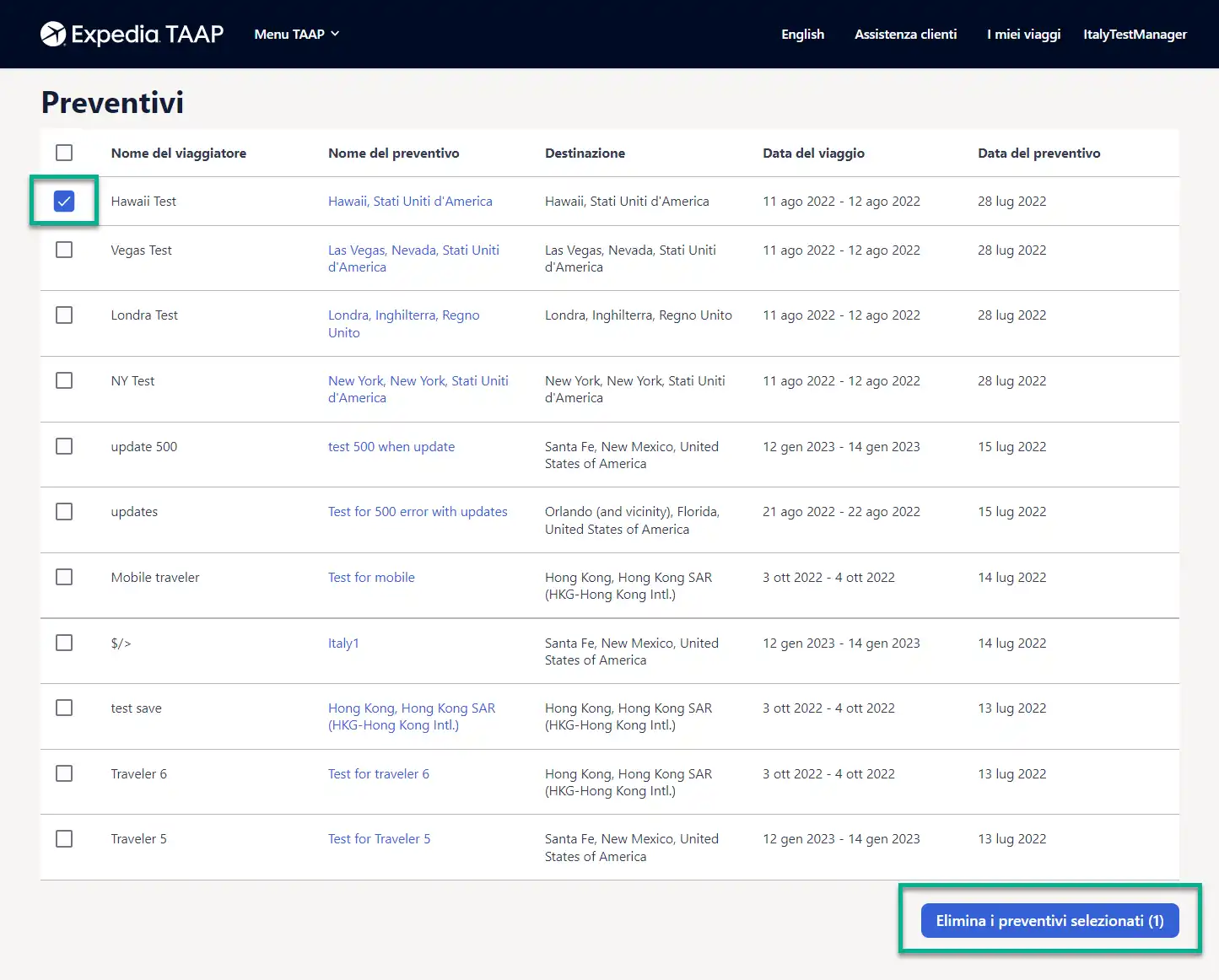Come creare preventivi
Con Expedia TAAP puoi creare e gestire facilmente i preventivi da un unico punto. Risparmia tempo e dai ai viaggiatori tutte le informazioni necessarie per pianificare un viaggio perfetto.
Quattro cose da sapere sull'invio di un preventivo:
- Puoi generare un preventivo per tutte le strutture, incluse le case vacanza.
- Puoi creare preventivi solo per un tipo di tariffa. Se vuoi generare più preventivi, devi salvali uno a uno.
- Il preventivo deve essere accettato in tempi brevi, dato che i prezzi indicati sono garantiti solo dopo la prenotazione.
- Se stai facendo un preventivo per una tariffa di un pacchetto alberghiero (invece di una tariffa solo alloggio) il prezzo è automaticamente nascosto. Se hai bisogno di fornire informazioni sul prezzo finale al tuo viaggiatore, puoi aggiungere un messaggio personalizzato opzionale nell'apposito spazio.
1. Scegli la struttura
Seleziona la struttura per cui vuoi fare un preventivo e clicca su Seleziona una camera.
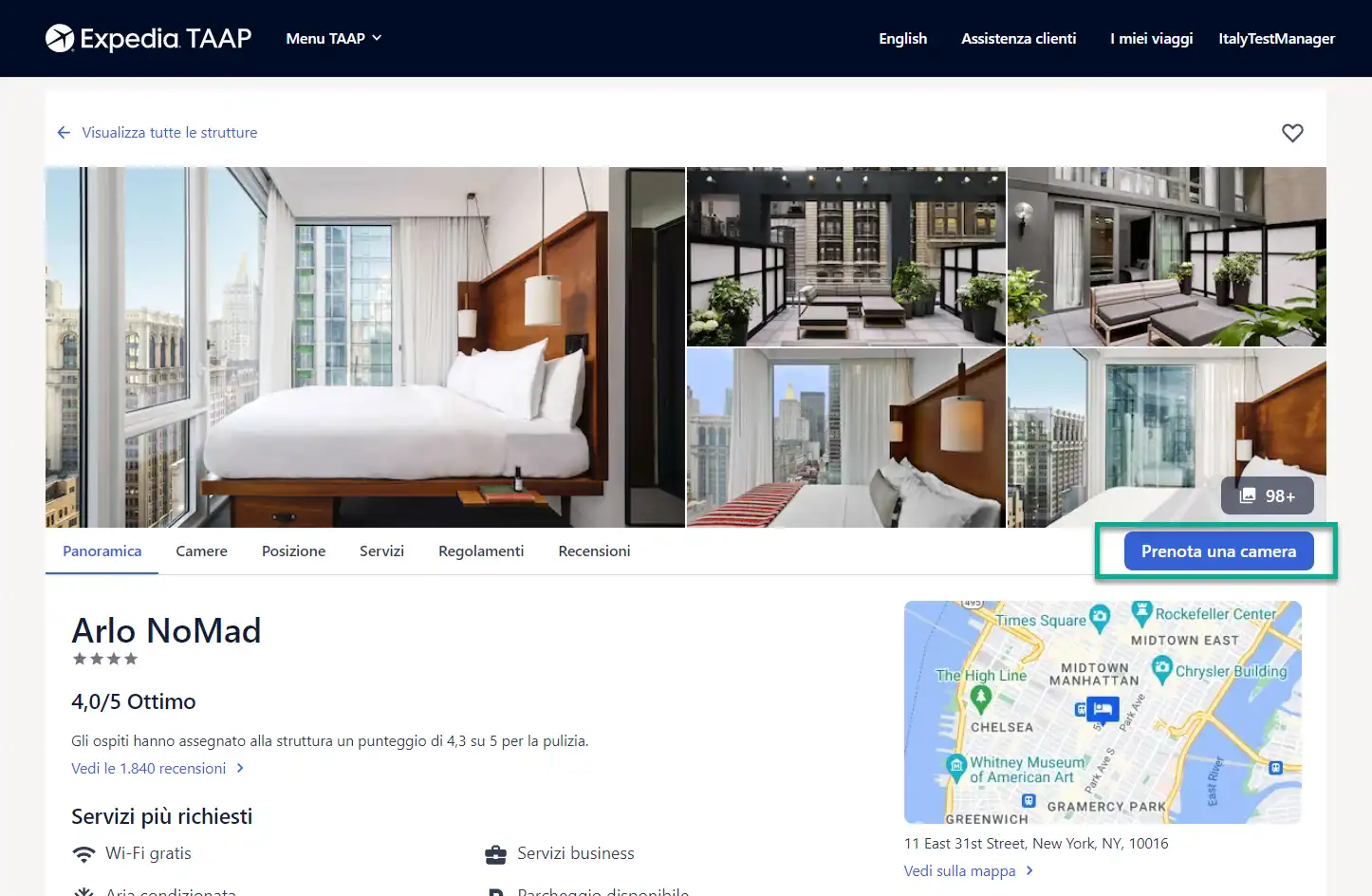
2. Seleziona la camera
Scegli la camera per cui vuoi fare un preventivo. Scegli tutte le altre opzioni relative alla tariffa, ad esempio la possibilità di rimborso, la colazione o altri servizi aggiuntivi. Una volta completata la selezione, clicca su Genera preventivo.
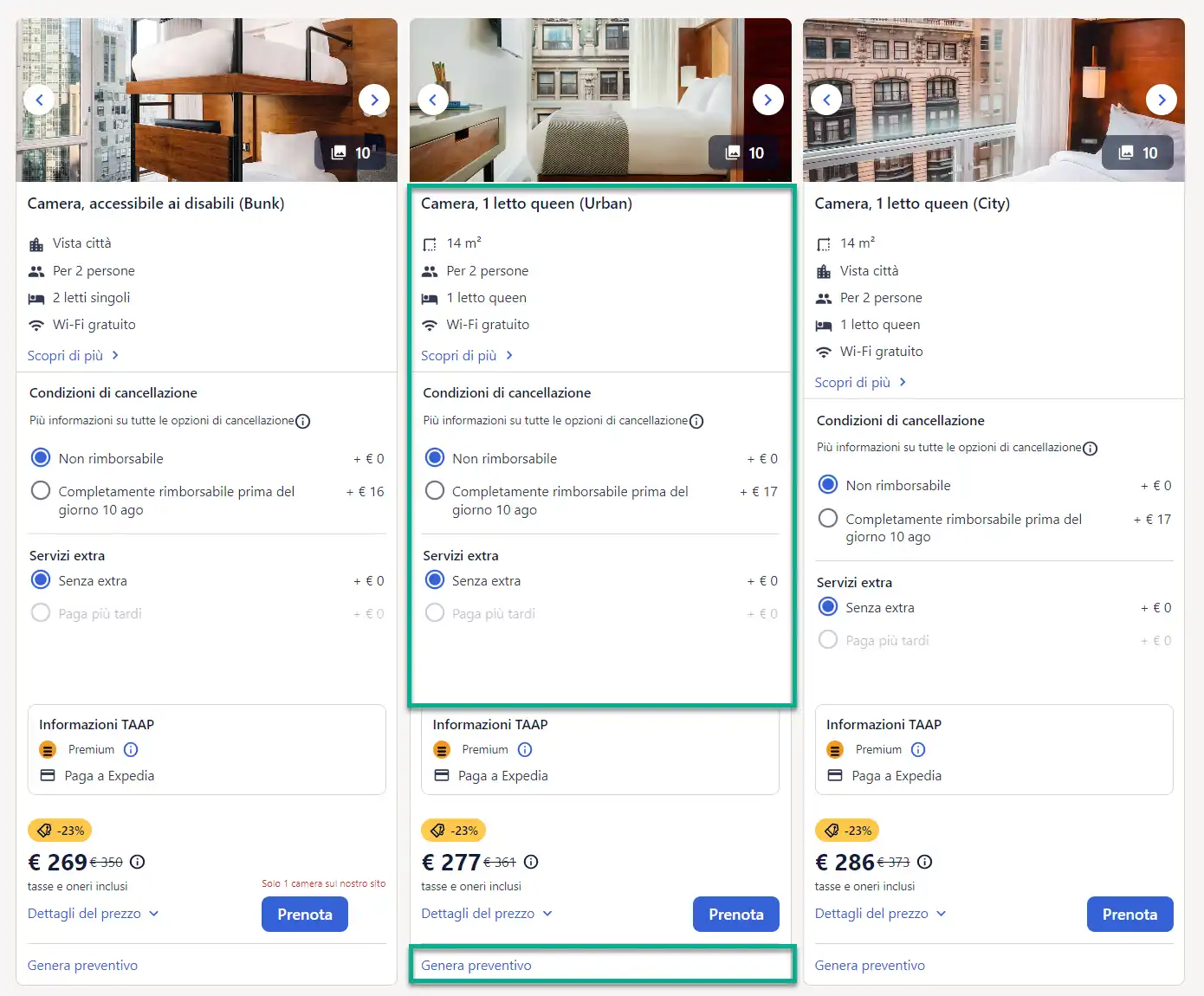
3. Dai il tuo tocco personale
Prima di inviare il preventivo, puoi personalizzarlo:
- Clicca su Aggiungi il logo per inserire il logo della tua agenzia. Il file caricato non deve superare i 100 KB e i 200 px di larghezza. Se il file immagine è sovradimensionato, verrà automaticamente rimosso.
- Puoi modificare i tuoi contatti per ogni preventivo. Tieni presente che le modifiche apportate ai contatti in questa pagina non saranno salvate per i prossimi preventivi. Se vuoi rendere permanenti le modifiche, aggiorna le informazioni direttamente nel profilo accedendo al menu TAAP e cliccando su Profilo.
- Per salvare il preventivo, assicurati che tutte le informazioni contrassegnate come obbligatorie da un * siano complete.

Continua a modificare il preventivo selezionando le informazioni che intendi rendere visibili al viaggiatore. Ad esempio, puoi:
- Nascondere o mostrare la politica di cancellazione.
- Mostrare o nascondere il prezzo per includere o rimuovere dal preventivo tutte le informazioni riportate nella panoramica della tariffa. Se il preventivo riguarda una tariffa pacchetto, questa sezione sarà nascosta automaticamente.
- Aggiungere un messaggio personalizzato per personalizzare il preventivo destinato al viaggiatore.

4. Visualizza l'anteprima del preventivo e salvalo
Dopo aver modificato il preventivo, puoi selezionare Anteprima in PDF. In questa schermata, puoi salvare sul tuo dispositivo una versione PDF del preventivo, che potrai stampare o inviare tramite e-mail al viaggiatore. Selezionando Salva preventivo il preventivo verrà salvato nel tuo account Expedia TAAP e potrai accedervi in qualsiasi momento dalla homepage.
5. Recupera i preventivi
Puoi recuperare e gestire facilmente i tuoi preventivi da Expedia TAAP. Ci sono due modi per trovare i tuoi preventivi salvati:
- Dal Menu TAAP, seleziona l'opzione Preventivi.
- Nella sezione Strumenti per agenti di viaggio della home page, clicca su Gestisci i preventivi.

6. Gestisci e prenota dai preventivi salvati
Puoi visualizzare un elenco di tutti i tuoi preventivi attuali e passati dalla pagina Preventivi. Per aprire un preventivo salvato, ti basta cliccare sul suo nome.
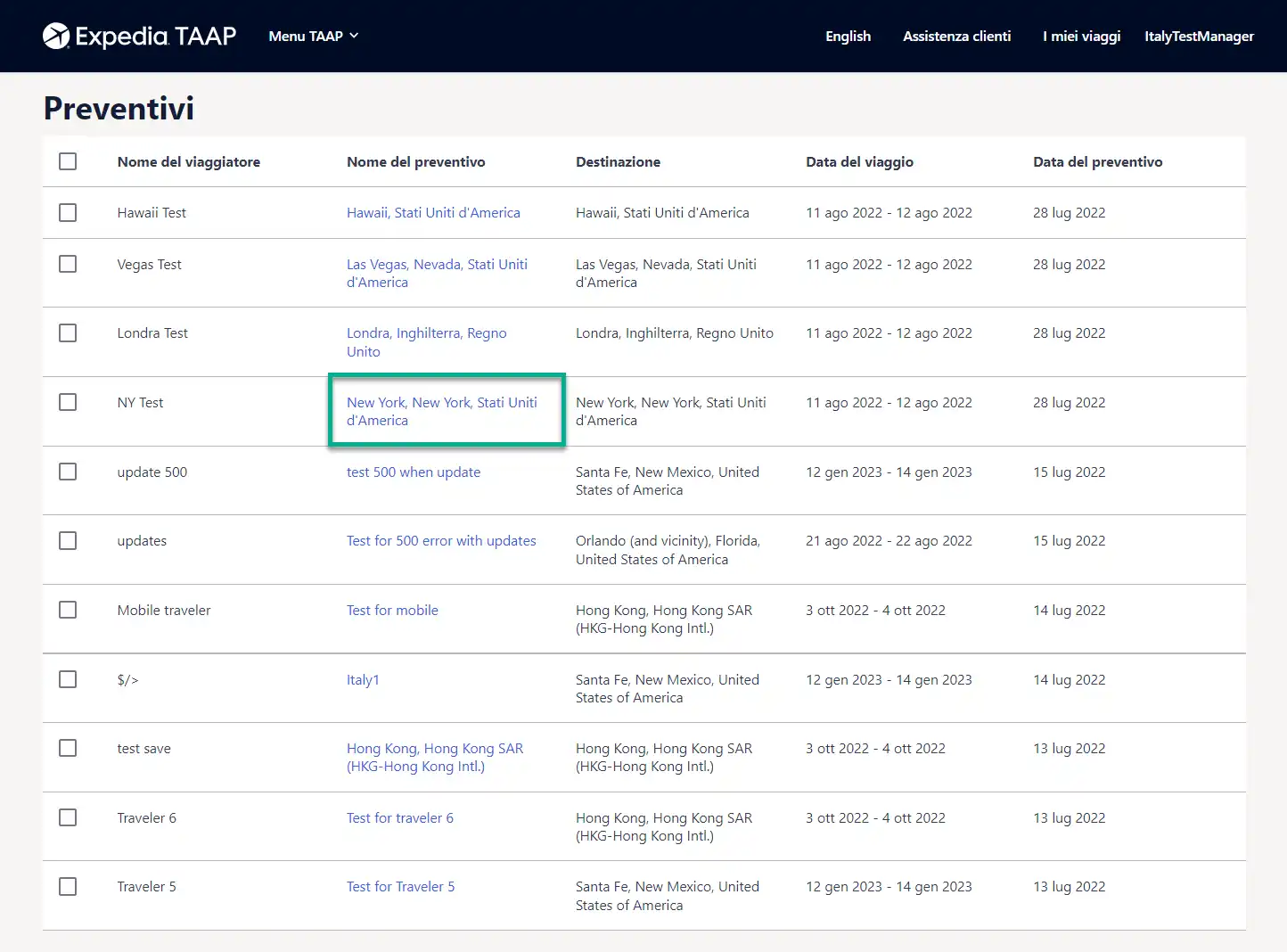
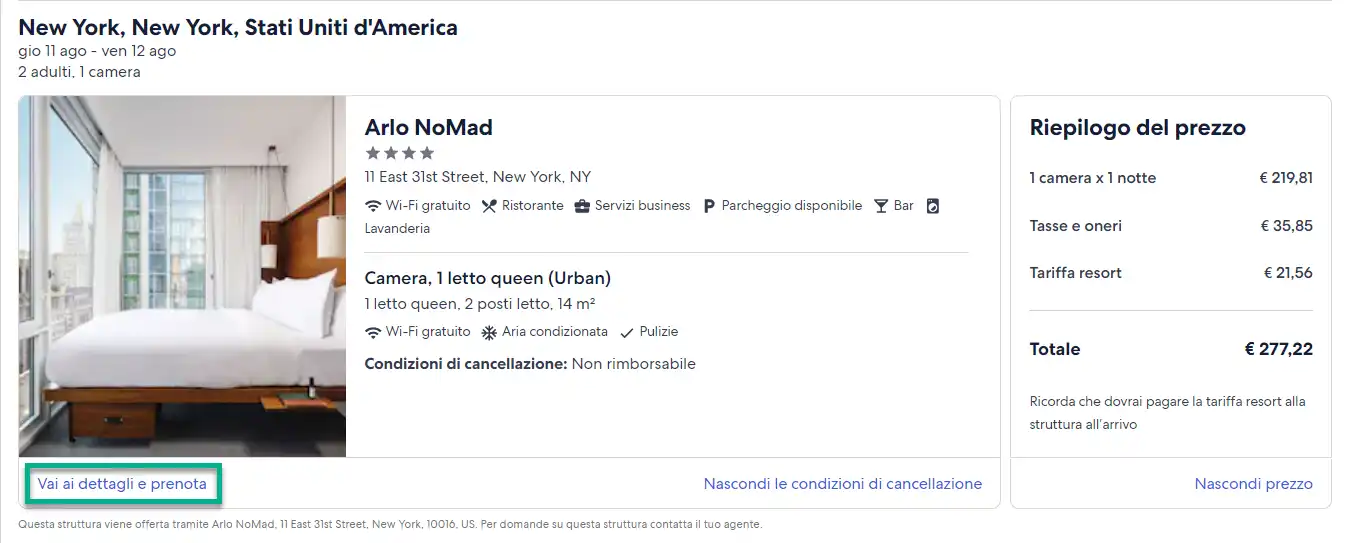

7. Come eliminare i preventivi
Se vuoi eliminare preventivi selezionati, vai alla pagina Preventivi, seleziona la casella accanto al preventivo da eliminare e poi clicca su Elimina i preventivi selezionati.